Laat uw Linux eruit zien als Windows XP, 7 en 10
Nostalgie is een raar gevoel.
ik heb de neiging te denken dat de meeste Linux – gebruikers vele jaren met Windows hebben doorgebracht voordat ze naar Linux overstapten, en dit – in veel gevallen-laat hen een nostalgie over naar de look en feel van Windows-besturingssystemen, zoals Windows XP, 7 en 10. Er zijn ook mensen die nooit meer over Windows willen horen of zijn gezicht willen zien.
voor degenen uit de eerste categorie, gelukkig, kun je je Linux installatie gemakkelijk veranderen in de look & feel van Windows, dankzij het B00merang Project.
inhoudsopgave:
inzicht in hoe Linux Theming werkt
in de Linux wereld gebruiken desktopomgevingen iets genaamd “user interface toolkits” om menu ‘ s, panelen en applicaties te ontwikkelen. Er zijn 2 Beroemde toolkits die veel gebruikt worden in Linux: GTK en Qt.
- bureaubladen die GTK gebruiken: Cinnamon, GNOME Shell, Xfce en Unity.
- bureaubladen die Qt gebruiken: KDE Plasma, Enlightment en LXQt.
u kunt GTK-en Qt-thema ‘ s van vele bronnen en websites op het Internet krijgen om uw systeem stijlvoler te maken volgens uw smaak. Echter, de GTK / Qt thema gebruikt is niet alles, zoals de meeste desktops hebben de neiging om hun eigen te ontwikkelen “window managers” en andere interface componenten, waarvoor u extra thema ‘ s voor elk van deze componenten.
u hebt bovendien een “Xfwm4” – thema nodig als u Xfce gaat gebruiken, anders ziet uw vensterbediening er anders uit dan uw GTK-thema. U hebt Cinnamon en GNOME Shell-thema ‘ s nodig als u deze bureaubladen gebruikt naast het GTK-thema, zodat u een volledig compatibele look & feel op uw bureaublad kunt hebben.
daarnaast heb je iets nodig dat “icon themes” wordt genoemd, wat alle pictogrammen op je systeem zal veranderen. Pictogrammen zijn onafhankelijk van het bureaublad dat u gebruikt, en kunnen overal worden gebruikt (in tegenstelling tot Cinnamon thema ‘ s bijvoorbeeld, kunt u ze niet gebruiken op Xfce of GNOME). U kunt hetzelfde pictogramthema gebruiken als u wilt op zowel GTK-aangedreven interfaces als Qt-aangedreven degenen.
vanwege deze situatie geven de meeste Linux theme ontwikkelaars meestal complete sets van thema ’s vrij die je dezelfde look geven als ze wilden op de meeste ondersteunde desktopomgevingen in plaats van alleen onafhankelijke thema’ s voor elke desktop.
gelukkig is het B00merang Project er een van; het biedt u Windows XP, 7 en 10 thema ‘ s die GTK toolkit en zijn desktops zoals Cinnamon, GNOME Shell, Xfce, Unity en andere apps (Plank panel theme en Openbox window manager theme) ondersteunen. Het biedt u ook dezelfde Windows-pictogramthema ‘ s, zodat u precies hetzelfde uiterlijk & kunt hebben als Windows.
uw Linux eruit laten zien als Windows XP, 7 en 10
Voor Windows XP-thema
- Download het pictogramthema van de volgende URL en pak het uit in de map
/home/<your_user_name>/.icons. De map.iconsis een verborgen map in uw persoonlijke map (u moet opCtrl + Hdrukken om deze weer te geven). Als het niet bestaat, Maak het dan gewoon. - Download het volledige Windows XP-thema voor Linux van de volgende URL, en pak het uit in de map
/home/<your_user_name>/.themes. De map.themesis een verborgen map in uw persoonlijke map (U moet opCtrl + Hdrukken om deze weer te geven). Als het niet bestaat, Maak het dan gewoon. - nu hoeft u alleen maar over te schakelen naar het gebruik van de nieuwe thema ‘ s. Dit kan anders worden gedaan, afhankelijk van welke desktops u gebruikt. Voor GNOME Shell moet u het hulpprogramma Gnome Tweaks geïnstalleerd hebben en vervolgens naar het tabblad Uiterlijk gaan en de thema ‘ s vanaf daar wijzigen. Voor Cinnamon, open systeeminstellingen en ga naar Thema ‘ s. Voor Xfce, er is een uiterlijk venster in de instellingen manager om uw thema ‘ s te wijzigen.
nu bent u klaar! Uw bureaublad ziet er zo uit:
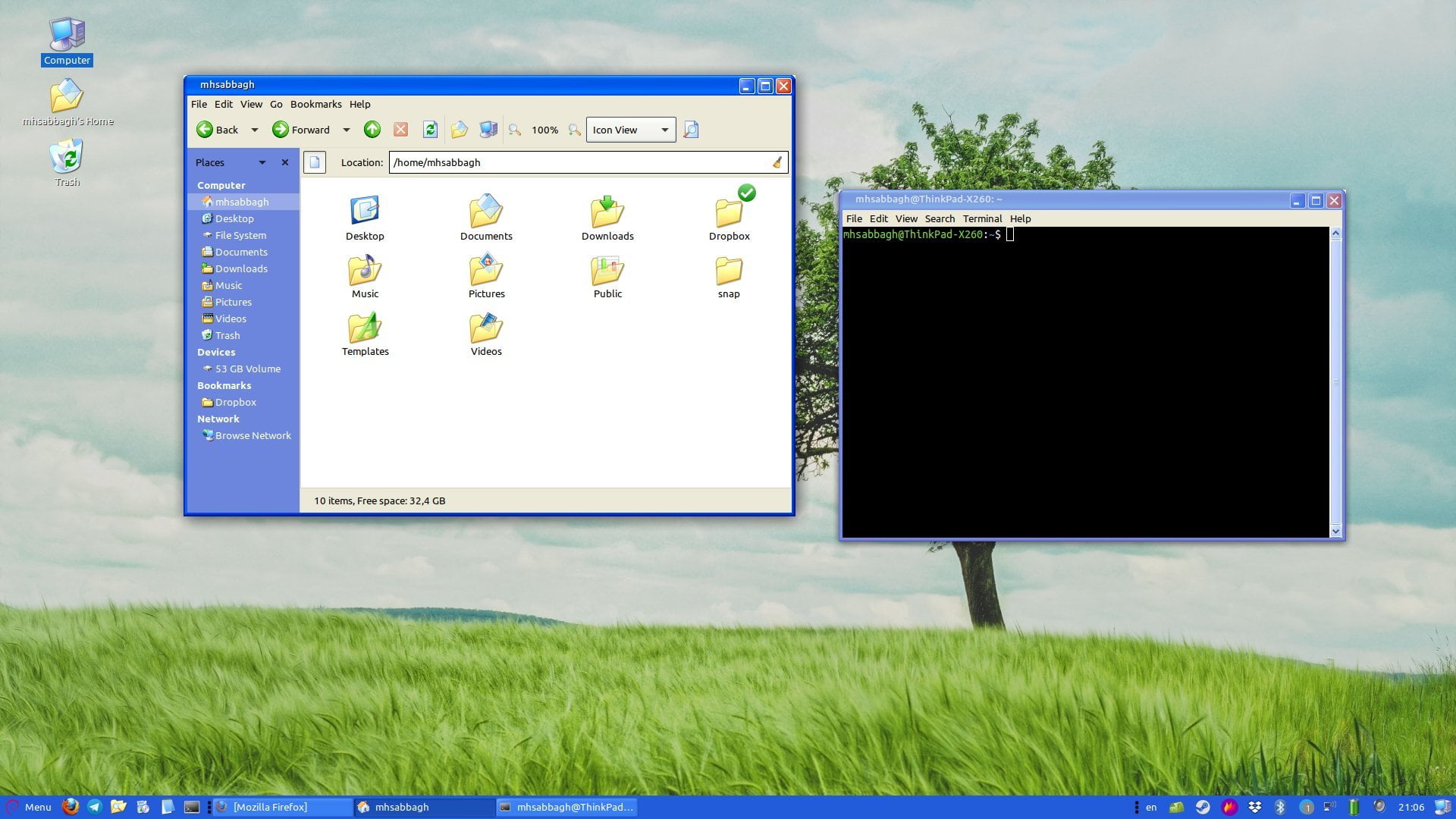
Voor Windows 7 thema
- Download het pictogramthema van de volgende URL en pak het uit in de map
/home/<your_user_name>/.icons. De map.iconsis een verborgen map in uw persoonlijke map (u moet opCtrl + Hdrukken om deze weer te geven). Als het niet bestaat, Maak het dan gewoon. - Download het volledige Windows 7-thema voor Linux van de volgende URL, en pak het uit in de map
/home/<your_user_name>/.themes. De map.themesis een verborgen map in uw persoonlijke map (U moet opCtrl + Hdrukken om deze weer te geven). Als het niet bestaat, Maak het dan gewoon. - nu hoeft u alleen maar over te schakelen naar het gebruik van de nieuwe thema ‘ s. Dit kan anders worden gedaan, afhankelijk van welke desktops u gebruikt. Voor GNOME Shell moet u het hulpprogramma Gnome Tweaks geïnstalleerd hebben en vervolgens naar het tabblad Uiterlijk gaan en de thema ‘ s vanaf daar wijzigen. Voor Cinnamon, open systeeminstellingen en ga naar Thema ‘ s. Voor Xfce, er is een uiterlijk venster in de instellingen manager om uw thema ‘ s te wijzigen.
nu bent u klaar! Uw bureaublad ziet er zo uit:
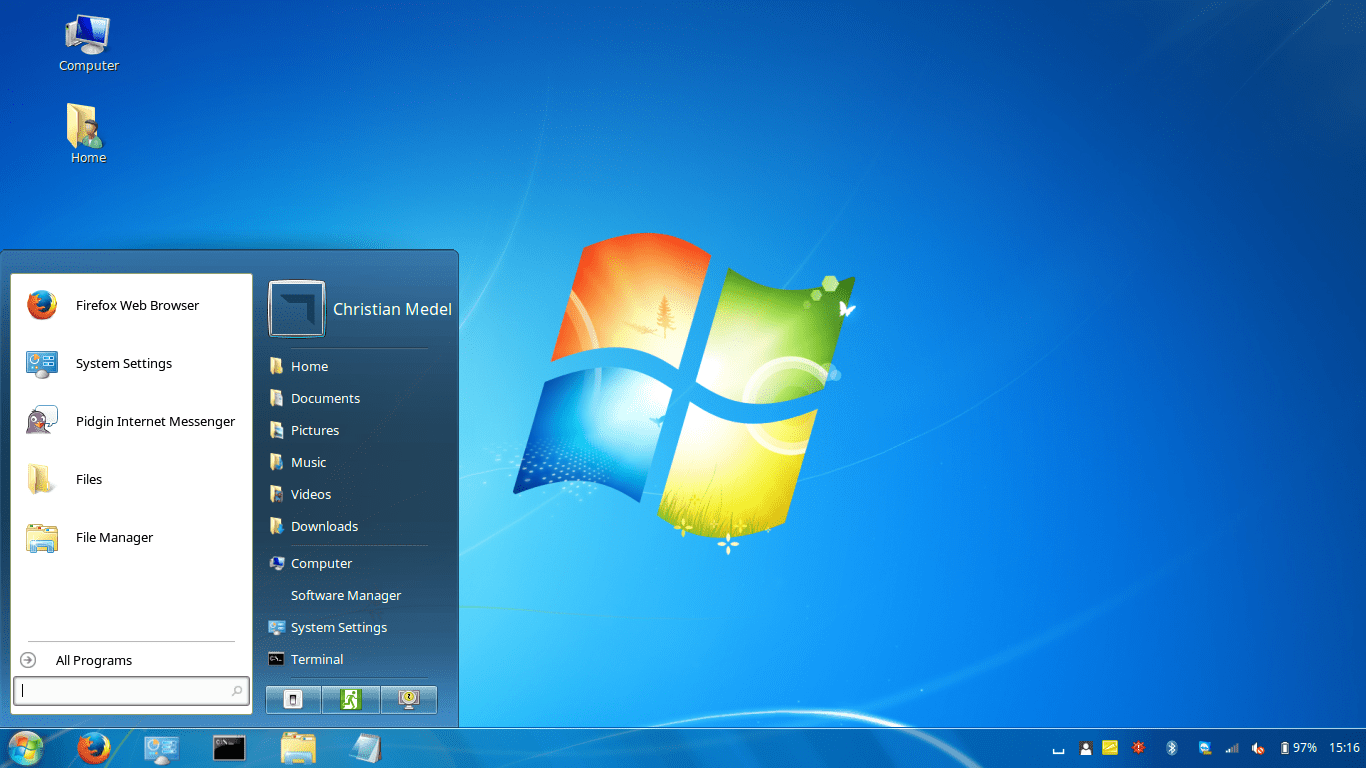
Voor Windows 10 thema
- Download het pictogramthema van de volgende URL en pak het uit in de map
/home/<your_user_name>/.icons. De map.iconsis een verborgen map in uw persoonlijke map (u moet opCtrl + Hdrukken om deze weer te geven). Als het niet bestaat, Maak het dan gewoon. - Download het volledige Windows 10-thema voor Linux van de volgende URL, en pak het uit in de map
/home/<your_user_name>/.themes. De map.themesis een verborgen map in uw persoonlijke map (U moet opCtrl + Hdrukken om deze weer te geven). Als het niet bestaat, Maak het dan gewoon. - nu hoeft u alleen maar over te schakelen naar het gebruik van de nieuwe thema ‘ s. Dit kan anders worden gedaan, afhankelijk van welke desktops u gebruikt. Voor GNOME Shell moet u het hulpprogramma Gnome Tweaks geïnstalleerd hebben en vervolgens naar het tabblad Uiterlijk gaan en de thema ‘ s vanaf daar wijzigen. Voor Cinnamon, open systeeminstellingen en ga naar Thema ‘ s. Voor Xfce, er is een uiterlijk venster in de instellingen manager om uw thema ‘ s te wijzigen.
nu bent u klaar! Uw bureaublad ziet er zo uit:
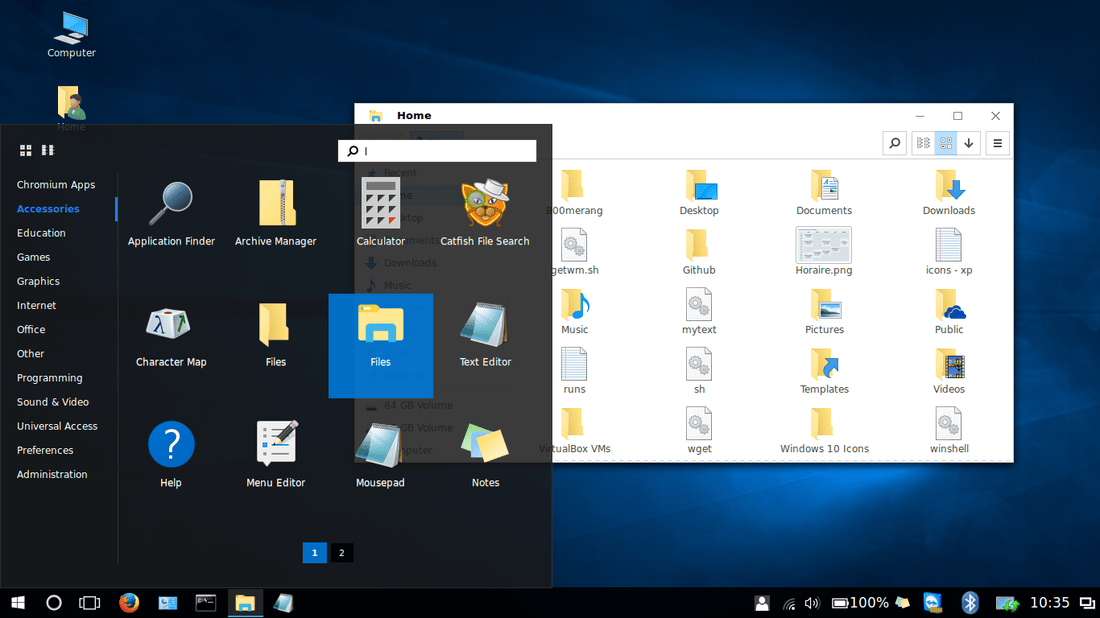
de Bottom Line
dus dit is het einde van onze post. Het B00merang Project deed een geweldige inspanning die hen waarschijnlijk honderden uren werk kostte, en ze gaven het gratis! Als je wilt, kun je hen je dankbaarheid tonen door contact met hen op te nemen en een bedankje te zeggen, of door hen te ondersteunen op hun GitHub profiel.
daarnaast zou je blij zijn om te weten dat ze meer thema ’s bieden dan dit; zoals Windows 95, 8, macOS, Solaris, android thema’ s en nog veel meer! U kunt bladeren hun thema ’s van de volgende link, en u kunt hun pictogram thema’ s van de volgende pagina.
Wat vindt u van deze Windows-thematiek op Linux? Vind je het mooi?




